iOS 16: come eliminare le foto duplicate su iPhone e iPad
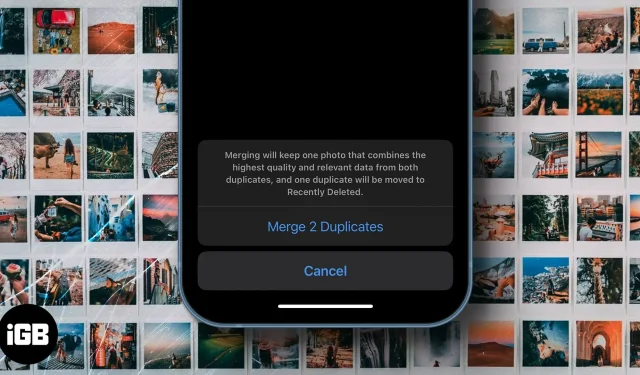
Di tanto in tanto finiamo per memorizzare più immagini della stessa cosa o scena. Ma come ordinarli ed eliminarli? Bene, questo è ciò di cui stiamo discutendo in questo articolo. Apple ha aggiunto una nuova utility all’app Foto con iOS 16 per rimuovere tutti i duplicati da uno o più album fotografici.
Sebbene le foto sul tuo iPhone siano importanti, alcune di esse (soprattutto i duplicati) sono ridondanti e non vale la pena conservarle. La buona notizia è che non hai bisogno di app di terze parti per farlo. Con una nuova funzionalità in iOS 16 e l’app Scorciatoie (se utilizzi iOS 15 o versioni successive), puoi eliminare facilmente le foto duplicate sul tuo iPhone e iPad.
- Rimozione automatica delle foto duplicate in iOS 16
- Elimina le foto duplicate su iPhone o iPad con l’app Scorciatoie
Rimozione automatica delle foto duplicate in iOS 16
- Vai all’app Foto sul tuo iPhone/iPad.
- Seleziona la scheda Album in basso.
- Ora scorri verso il basso finché non trovi i duplicati nell’elenco Utilità.
- Controlla le corrispondenze duplicate (fai clic su qualsiasi coppia di foto o duplicati per vedere se sono abbastanza simili).
- anche tu puoi
- Selezionali tutti → fai clic su Seleziona → Seleziona tutto → Unisci.
- Seleziona le singole foto e fai clic su Unisci.
- Conferma il processo di unione dei duplicati facendo clic su Unisci duplicati. Rimuoverà i duplicati e manterrà quello con la risoluzione più alta.
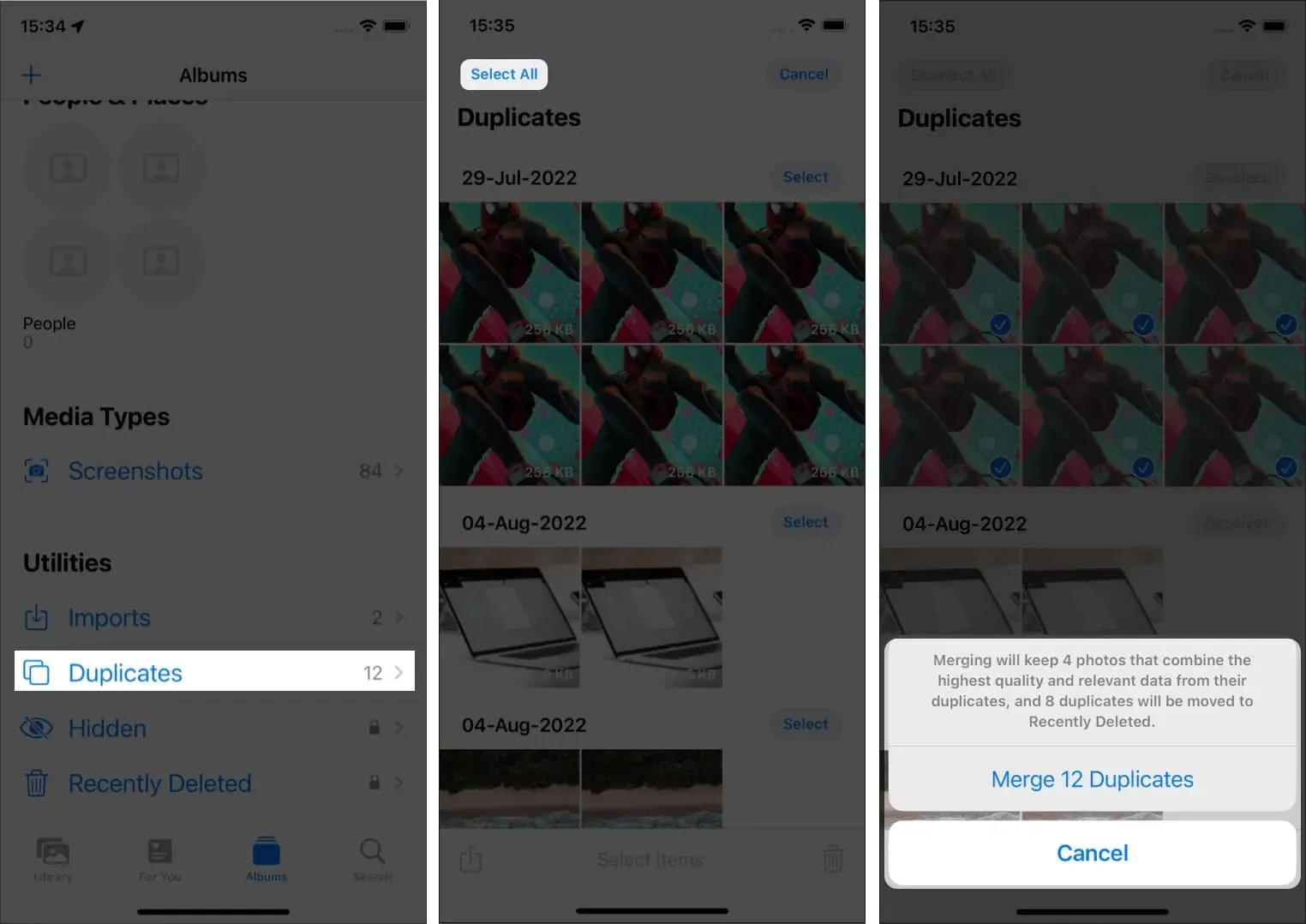
Nota. Questa funzione cerca il nome o i metadati di un’immagine. Lo confronta con tutte le tue immagini, quindi non sarà in grado di distinguere tra foto scattate nello stesso momento, nello stesso luogo o con gli stessi soggetti. Ma gestisce e ti aiuta a rimuovere le foto duplicate create per errore o perché le hai condivise su app come WhatsApp, Instagram, ecc.
Il nuovo aggiornamento del software iOS offre molte funzionalità, in particolare per l’app Foto. Oltre a rimuovere le foto duplicate, ora puoi modificare più foto contemporaneamente, bloccare album nascosti ed eliminati e altro ancora.
Sebbene ci sia ancora tempo per il rilascio pubblico di iOS 16 e se non vuoi seguire il percorso del beta test di iOS 16, puoi provare il seguente metodo.
Elimina le foto duplicate su iPhone o iPad con le scorciatoie di Siri.
Se utilizzi iOS 15, iPadOS 15 o versioni precedenti e desideri comunque unire immagini duplicate dall’app Foto, sei nel posto giusto. Questo metodo ti aiuterà solo a eliminare le immagini che hai scaricato da Internet. Fondamentalmente cerca i metadati di un’immagine e li confronta con altre immagini disponibili sul tuo dispositivo.
Per prima cosa devi scaricare questo collegamento . Una volta scaricato il collegamento, vai all’app delle impostazioni e disattiva la sincronizzazione iCloud.
- Apri l’app Scorciatoie.
- Fare clic sul collegamento “Rimuovi immagini duplicate”. A seconda delle dimensioni della tua galleria fotografica, ci vorrà del tempo.
- Se trova duplicati, ti chiederà di rivederli.
- Una volta verificato, fai clic su Fine.
- Nella finestra pop-up, seleziona “Elimina” se desideri rimuovere i duplicati.
- Selezionare l’opzione “Mostra tutto” se si desidera visualizzare nuovamente le immagini.
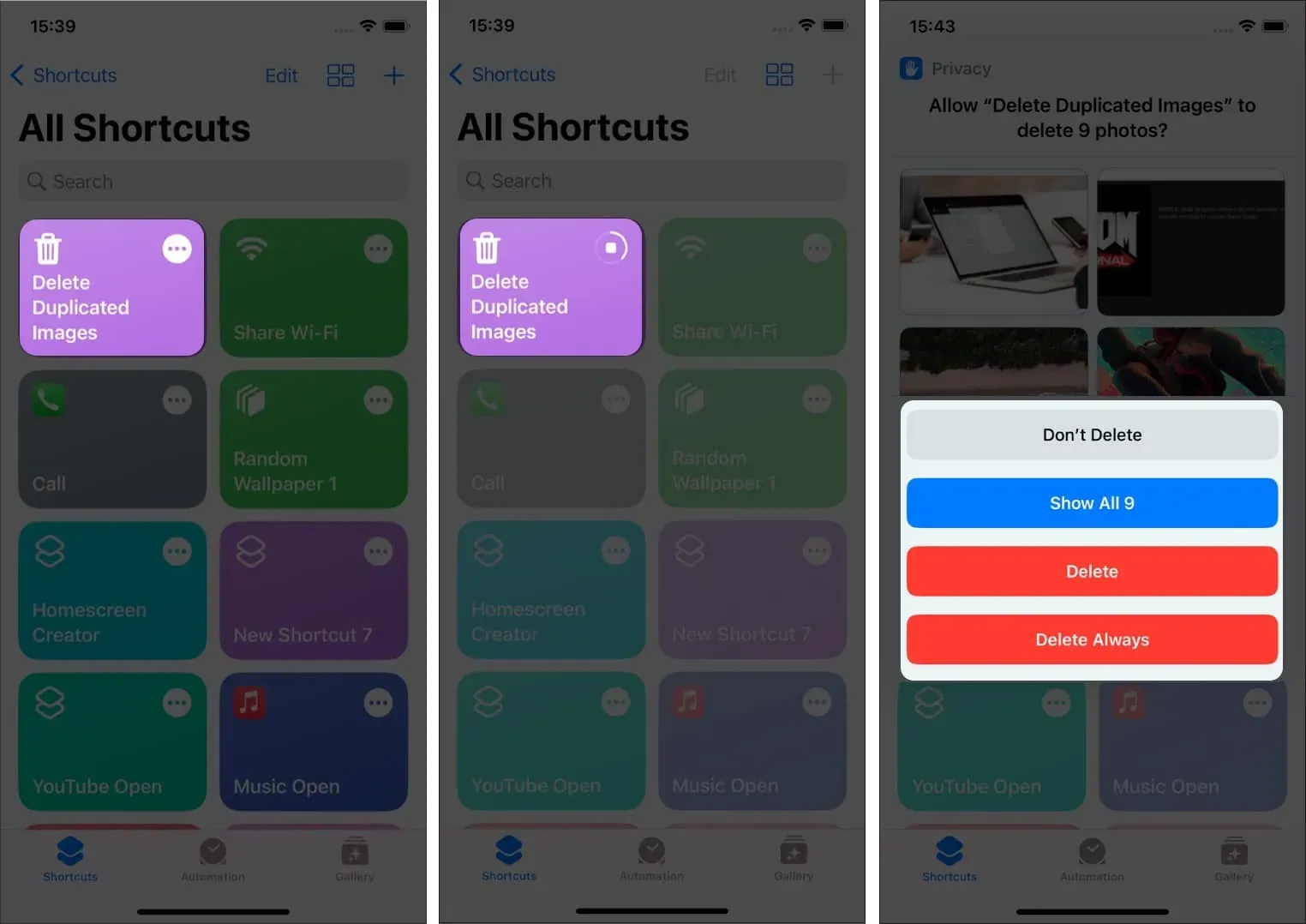
Se si seleziona l’opzione Non disinstallare almeno una volta, si verificherà il seguente errore. Per raggiungerlo, seguire i passaggi indicati di seguito:
- Tocca i tre punti nell’angolo in alto a destra del collegamento.
- Fai clic sul pulsante (i) in basso e vai alla scheda “Privacy”.
- Seleziona l’opzione “Chiedi di eliminare” dal menu a discesa accanto a “Foto”.
- Fai clic su “Fine” e il gioco è fatto.
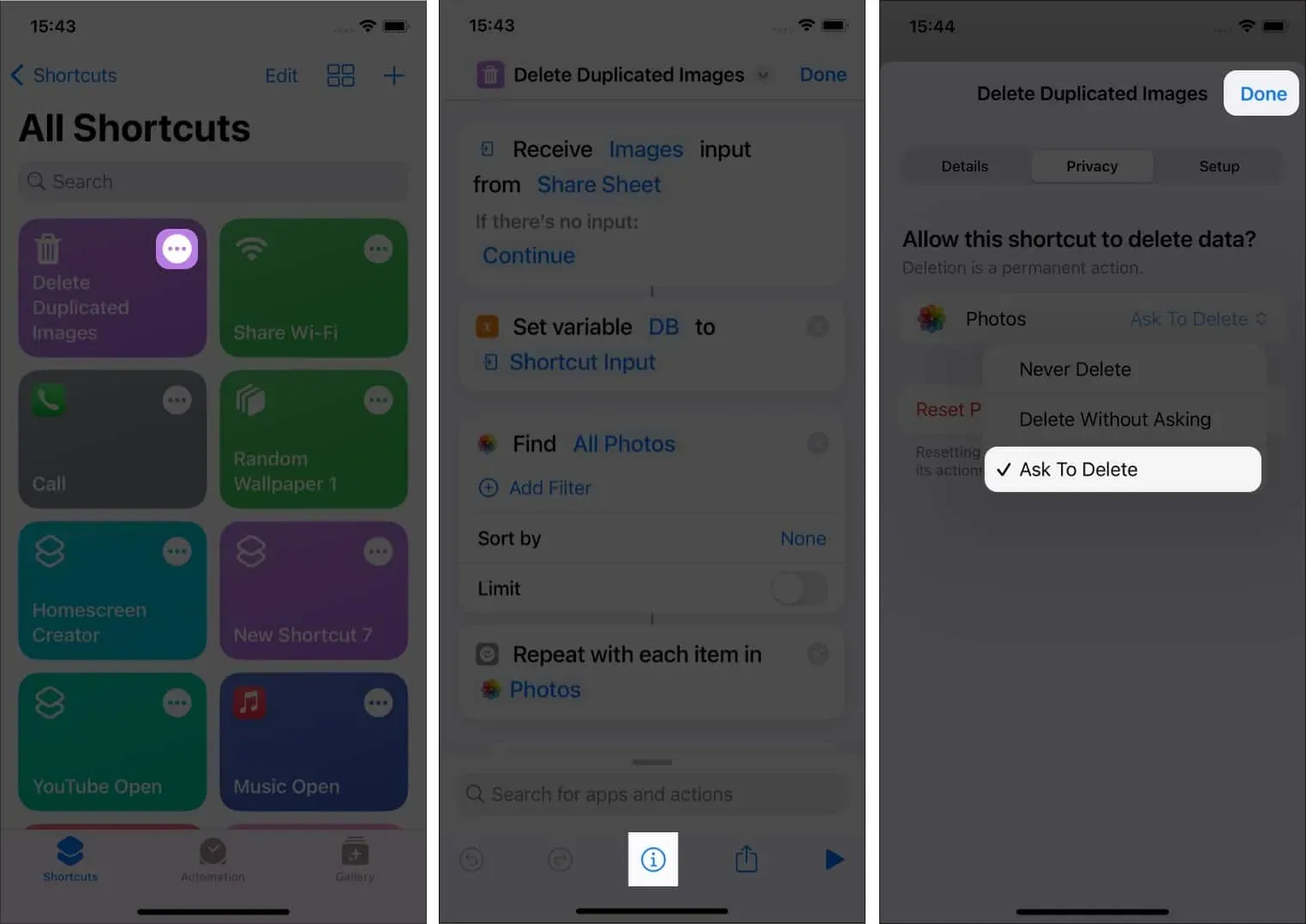
FAQ
La funzione foto duplicate rileva solo le immagini con lo stesso nome file. Cerca il nome dell’immagine e i metadati, non il contenuto dell’immagine. Pertanto, verrà visualizzato solo se hai ricevuto o scaricato la stessa immagine da parti diverse o da Internet.
Riassumendo
Questo è praticamente tutto da parte mia per questo articolo; Spero ti sia piaciuto e (spero) che tu sia stato in grado di rimuovere le immagini duplicate e ripulire il disordine.



Lascia un commento